Выбор читателей
Популярные статьи
Поговорим о Steam Library Sharing. Вы узнаете, как добавить друга, а также обсудим особенности сервиса.
Сервис предназначен для людей, решивших приобрести один гейм, чтобы поиграть в него всем сразу. Раньше каждый должен был покупать отдельную копию. Теперь же любой человек может обзавестись игрой, а затем открыть другим доступ к собственной библиотеке, и они смогут запускать её столько, сколько потребуется.
Загляните в настройки клиента, отыщите раздел, посвящённый семье – именно так он и называется. Там можно выбрать авторизацию своего компьютера и других пользователей.
Если ваш компьютер рассчитан на несколько пользователей и за ним кто-то уже посидел, осуществив процедуру авторизации, то вы увидите в библиотеке не только свои, но и чужие игры.
Разрешаем другим геймерам пользоваться вашими играми.

Эта процедура осуществляется в несколько шагов.

Запускаете игру, после чего владельцу отправляется оповещение о том, что вы намерены поиграть. Хозяин аккаунта его одобрит, и вы получите возможность пользоваться всем, что есть в его библиотеке. Функция ограниченная – играть можно во что угодно, но только до тех пор, пока владельцу аккаунта не захочется самому что-нибудь запустить. Причём неважно, вошёл он в тот же проект, в котором вы сейчас находитесь или какой-либо другой – будет предъявлено уведомление о запуске, сообщающее, что у вас осталось несколько минут. Когда они истекут, поступит предложение купить игру на её странице в магазине Steam.
Steam Family Sharing позволяет членам семьи и их гостям и друзьям играть в игры из библиотек Steam друг друга, при вы будете зарабатывать свои собственные достижения и иметь собственные независимые сохранения.
Шаг 1.
Зайдите в свой Steam аккаунт на компьютере, на котором вы хотите получить игры из своей библиотеки. (Придется передать вашему другу логин, пароль и ключ защиты Steam GUARD
)
ВНИМАНИЕ: Не давайте данные своего аккаунта незнакомым людям! Они могут воспользоваться вашим инвентарем или балансом кошелька Steam.
Шаг 2.
Не забудьте проверить включен ли у вас на аккаунте Steam Guard
. Это нужно для повышения защиты вашего аккаунта. Сделать это вы можете в клиенте Steam и выбрав Steam - Настройки - Аккаунт.
Шаг 3.
Далее перейдите в меню «Steam»
выберите пункт «Настройки»
и перейдите на вкладку «Семья»
и нажмите кнопку «Авторизовать этот компьютер»
, для добавления этого компьютера в семейную сеть компьютеров, которые могут пользоваться вашей библиотекой.
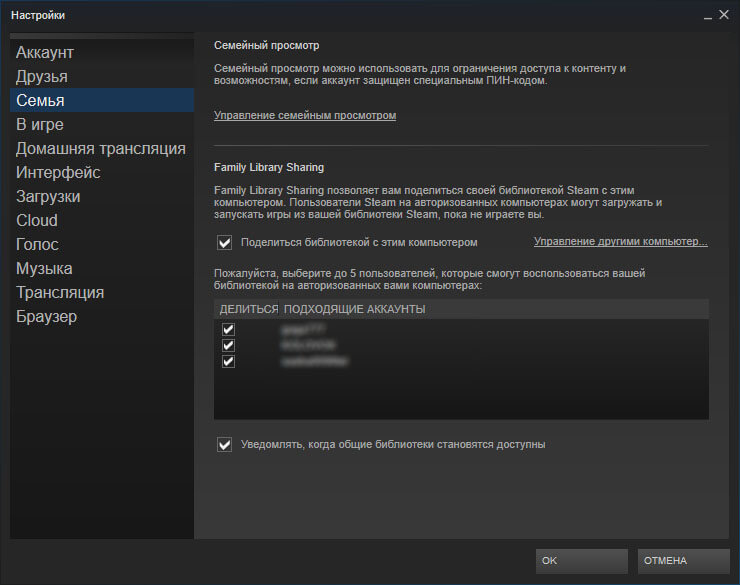
После этого человек, компьютер которого вы авторизовали у себя в аккаунте, заходит обратно в свой аккаунт и видит слева вкладку с вашими играми.
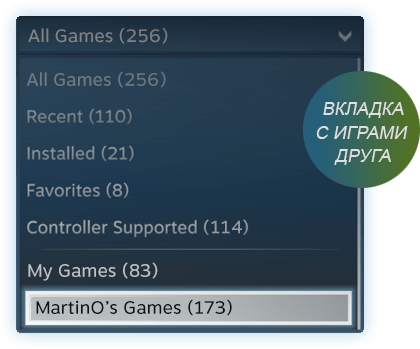
Есть несколько ограничивающих правил этой функции.
В современной семье играть могут несколько человек. Детям вредно сидеть целыми днями и редко кто покупает компьютер каждому ребенку. К вашим потомкам вполне могут зайти гости для совместного прохождения каких-нибудь героев машины и пистолета. Дети, а зачастую и взрослые, ревностно относятся к своим сохранениям, призам. Если не разделить доступ, то это гарантированно открывает сезон ссор. Поэтому важно с самого начала разграничить доступ. Займемся этим.
Как настроить семейный доступ в Steam.
Для решения проблемы Steam предлагает режим Steam Family Sharing (семейный доступ в Стим). Перед тем как дать доступ другу желательно включить функцию Steam Guard . После этого нужно будет вводить не только пароль, но и специальный код, присланный из магазина. Несколько больше возни, но стоит того. Включить этот режим можно в Настройках. Настраиваем далее.
Работа функции возможна только при включенном Интернете. Как настроить?
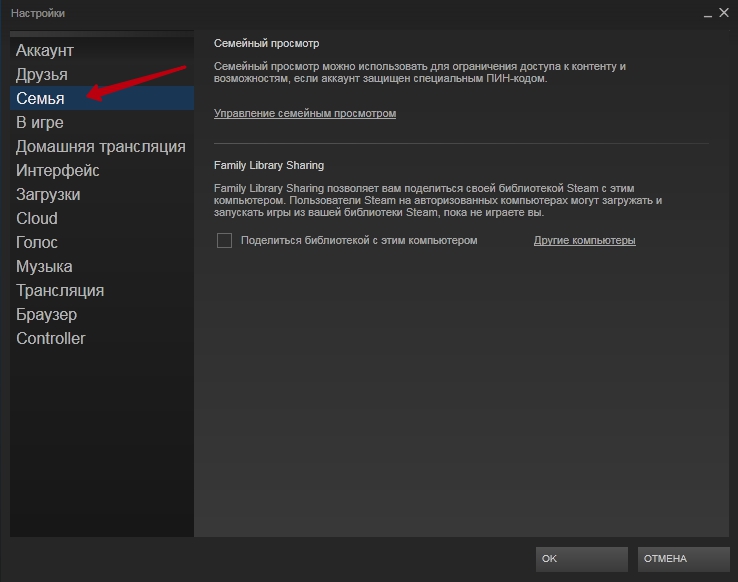
Делиться с друзьями можно всем набором игр сразу или отдельными играми. Ограничения на пользование дополнительными компьютерами очень малы. Вход до десяти железок и пяти аккаунтов. Проблемы будут только в случае многодетной семьи. Однако в одно время может играть лишь один человек. Игровые достижения, предметы и так далее чётко разделены. Увы, но между регионами растет стена. Работает лишь в одном и том же.
Позволяет членам семьи и их гостям и друзьям играть в игры из библиотек Steam друг друга, при вы будете зарабатывать свои собственные достижения и иметь собственные независимые сохранения.
Шаг 1.
Зайдите в свой Steam аккаунт на компьютере, на котором вы хотите получить игры из своей библиотеки. (Придется передать вашему другу логин, пароль и ключ защиты Steam GUARD
)
ВНИМАНИЕ: Не давайте данные своего аккаунта незнакомым людям! Они могут воспользоваться вашим инвентарем или балансом кошелька Steam.
Шаг 2.
Не забудьте проверить включен ли у вас на аккаунте Steam Guard
. Это нужно для повышения защиты вашего аккаунта. Сделать это вы можете в клиенте Steam и выбрав Steam — Настройки — Аккаунт.
Шаг 3.
Далее перейдите в меню «Steam»
выберите пункт «Настройки»
и перейдите на вкладку «Семья»
и нажмите кнопку , для добавления этого компьютера в семейную сеть компьютеров, которые могут пользоваться вашей библиотекой.
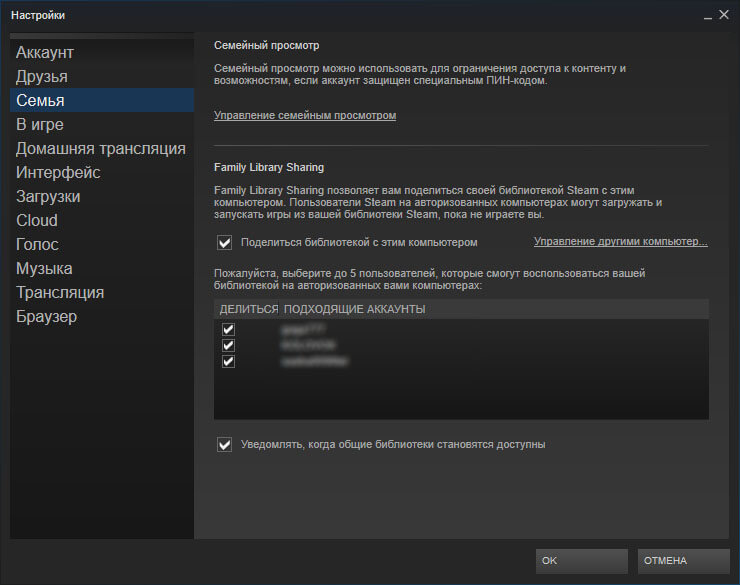
После этого человек, компьютер которого вы авторизовали у себя в аккаунте, заходит обратно в свой аккаунт и видит слева вкладку с вашими играми.
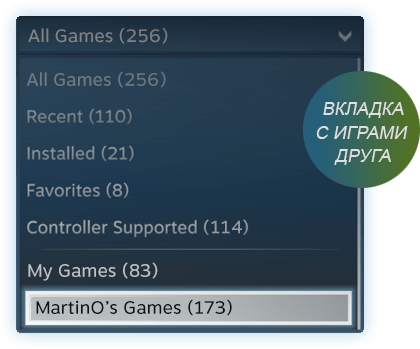
Есть несколько ограничивающих правил этой функции.
Steam Family Library Sharing allows family members and their guests to play one another"s games while earning their own Steam achievements and saving their own game progress to the Steam Cloud. It"s all enabled by authorizing shared computers and users.
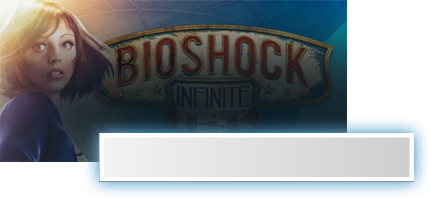
For more information about Steam Family Library Sharing, check out the FAQ below, and then join the conversation in our group discussions .
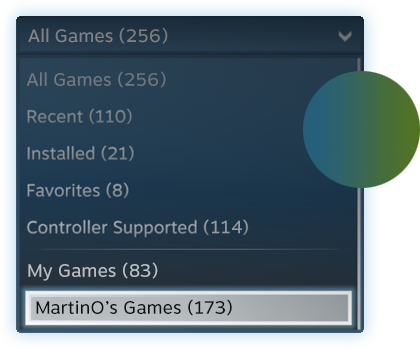
START
SHARING
TODAY!
See a family member"s installed game that you want to play? Send them a request to authorize you. Once authorized, their library of Steam games becomes available for you to access, download and play.
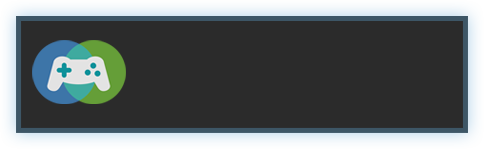
MartinO"s shared games are now available for you to play on this computer.
Frequently Asked Questions
To enable Family Library Sharing, first be sure you have Steam Guard security enabled via Steam > Settings > Account in the Steam Client. Then enable the sharing feature via Settings > Family, (or in Big Picture mode, Settings > Family Library Sharing,) where you"ll also authorize specific computers and users to share.
Yes. You may authorize Family Library Sharing on up to 10 devices at a given time, and for up to 5 accounts that may then use your game library on any of your authorized computers.
Yes. You must be online to access and play games which are shared with you.
Libraries are shared and borrowed in their entirety.
No, due to technical limitations, some Steam games may be unavailable for sharing. For example, titles that require an additional third-party key, account, or subscription in order to play cannot be shared between accounts.
No, a shared library may only be accessed by one user at a time.
As the account holder, you may always access and play your games at any time. If you decide to start playing when another user is already playing one of your games, he/she will be given a few minutes to either purchase the game or quit playing.
Shared games are only available on devices that have been authorized by the account holder. Shared games will be unavailable on even an authorized device when the account holder’s library is currently in use on another computer.
A guest will have access to the lender"s DLC, but only if the guest doesn"t also own the base game. Guests may not purchase DLC for a base game they don"t own. Any player may purchase, trade, earn, or otherwise acquire in-game content while playing a game, but in-game items cannot be shared between accounts. These items remain the property of the account that purchased or acquired them, whether borrowing or lending the base game.
No, any region restrictions will remain in place when lending or borrowing content.
Your Family Library Sharing privileges may be revoked and your account may also be VAC banned if your library is used by others to conduct cheating or fraud. Additionally, VAC-banned games cannot be shared. We recommend you only authorize familiar computers you know to be secure. And as always, never give your password to anyone.
| Статьи по теме: | |
|
Как пользоваться iTunes для iPhone?
Первое, что вы захотите сделать после покупки iPad — это установить... В чем разница между общедоступными и частными сетями
Проблемы с определением сети в качестве «Неопознанная сеть», возникающие... Отправка СМС с компьютера на телефон бесплатно – обзор сервисов и программ Написать сообщение на номер телефона
Необходимость отправки текстового сообщения с компьютера на мобильный... | |